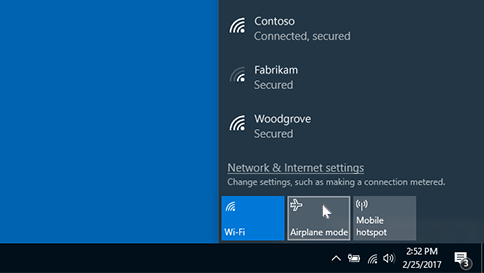Самолетният режим ви предоставя бърз начин да изключите всички безжични комуникации на компютъра. Някои примери за безжични комуникации са Wi-Fi, мобилна връзка, Bluetooth и комуникация в близко поле (NFC).
Включване или изключване на самолетен режим
Ето два начина, по които можете да включвате или изключвате самолетен режим:
-
Изберете иконата Мрежа, сила на звука или батерия в лентата на задачите, след което изберете Самолетен режим.
-
Изберете Старт > Настройки > Мрежа & интернет > самолетен режим, след което изберете превключвателя за Вкл . или Изкл.
Забележка: Самолетният режим запазва настройките, които сте използвали последния път. Когато включите самолетния режим, Windows помни дали сте имали Wi-Fi или Bluetooth последния път, и запазва тази настройка, така че Wi-Fi или Bluetooth ще се включи отново. Ако искате да се върнете към настройките по подразбиране с изключен Wi-Fi и Bluetooth, изключете ги, докато сте в самолетен режим – те ще останат изключени следващия път, когато използвате самолетен режим. Те също така ще останат изключени, когато излезете от самолетен режим.
Самолетният режим ви предоставя бърз начин да изключите всички безжични комуникации на компютъра. Някои примери за безжични комуникации са Wi-Fi, мобилна връзка, Bluetooth и комуникация в близко поле (NFC).
Включване или изключване на самолетен режим
Ето два начина, по които можете да включвате или изключвате самолетен режим:
-
Изберете иконата Мрежа в лентата на задачите, след което изберете Самолетен режим.
-
Изберете Старт > Настройки > Мрежа & Интернет > самолетен режим, след което изберете първия превключвател за Вкл . или Изкл.